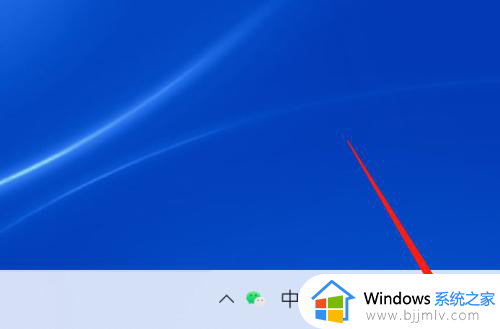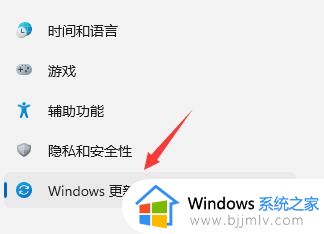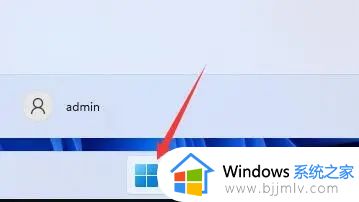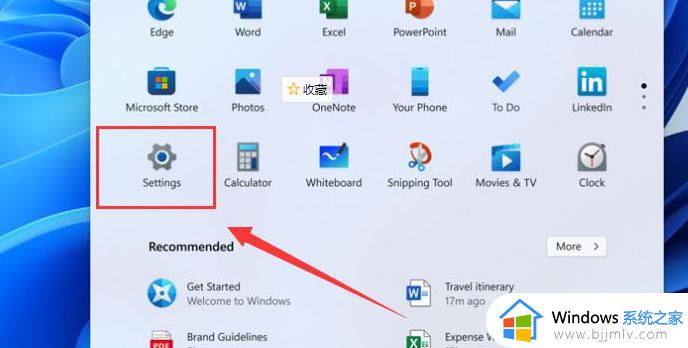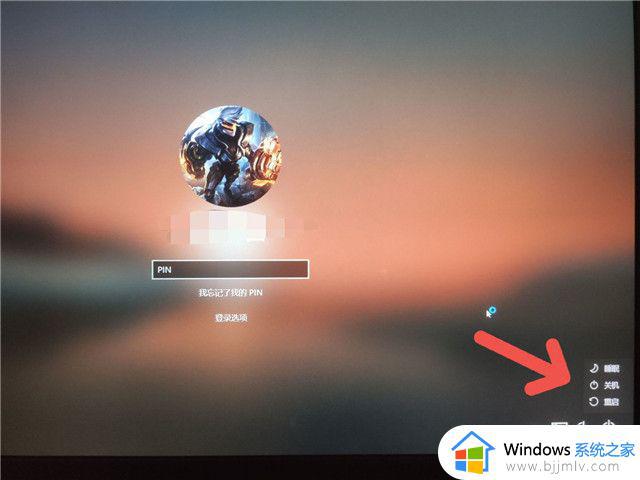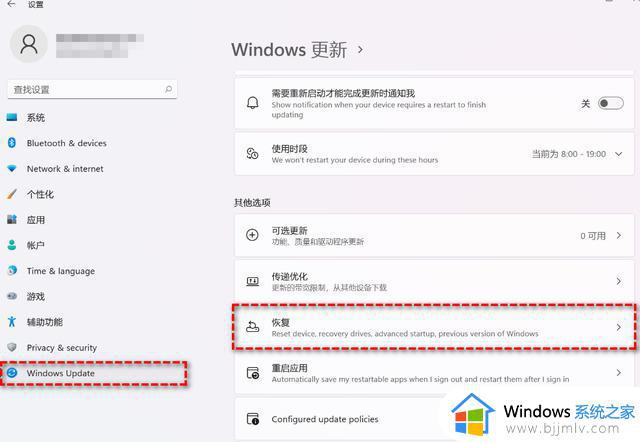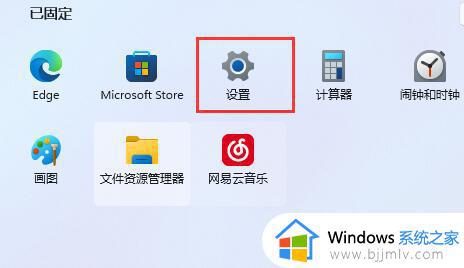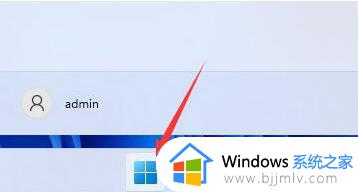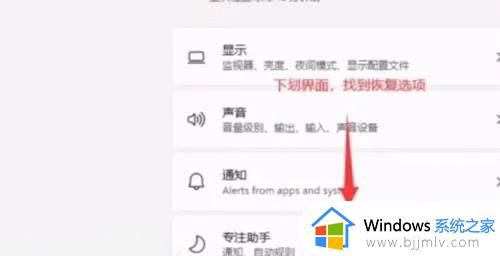win11怎么退回更新前的版本 win11怎么退回上一次更新
更新时间:2024-02-20 17:33:57作者:jkai
在win11操作系统中,更新是保持系统最新和最安全的重要手段。然而,有时候更新可能会带来一些问题,影响小伙伴的使用体验。在这种情况下,小伙伴可能希望能够退回到上一次的更新状态,以解决更新带来的问题,那么win11怎么退回更新前的版本呢?下面小编就教大家win11怎么退回上一次更新,快来一起看看吧。
具体方法:
1、首先在刚开机进入电脑输入密码的地方,长按shift键,点击重启,如下图。
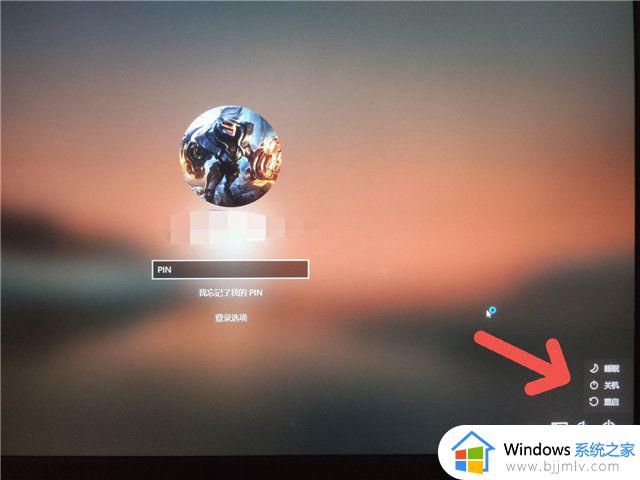
2、接着选择疑难解答。
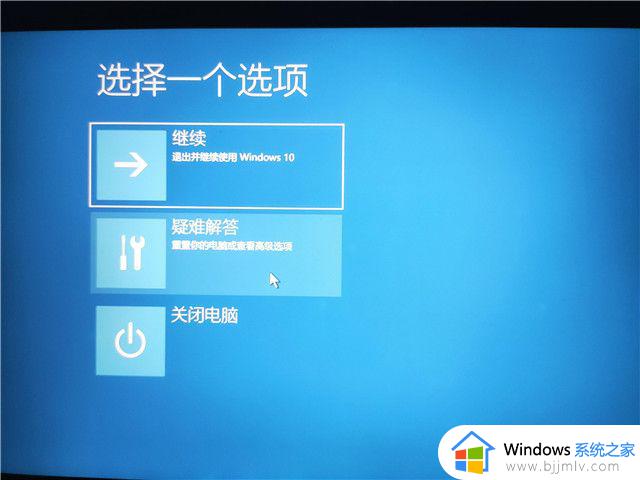
3、在疑难解答里选择高级选项。

4、然后选择卸载更新。

5、最后选择卸载最新的质量更新。
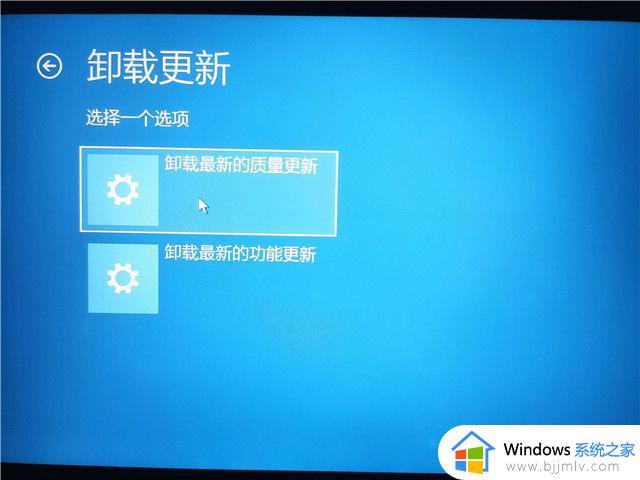
6、完成以上步骤后,重启电脑,问题便解决啦。
以上全部内容就是小编带给大家的win11退回上一次更新方法详细内容分享啦,小伙伴们如果你们有需要的话,就快点跟着小编一起来看看吧。